Вътрешните страници на Chrome нямат клавиатурапреки пътища, свързани с тях. Можете да отворите страницата за изтегляния с клавишната комбинация Ctrl + J, страницата „История“ с Ctrl + H и това е свързано с нея. Има и други вътрешни страници, до които може да се наложи да получите достъп с клавишна комбинация. Възможно е да можете да получите разширение за работата, но има вътрешна функция, която можете да използвате за отваряне на вътрешни страници на Chrome с клавишна комбинация.
Клавишна комбинация за страници в Chrome
Отворете Chrome и щракнете върху бутона за повече опции нагоре вдясно. От менюто изберете Настройки. Превъртете надолу до секцията Търсачки или го изберете отляво. В търсачките там ще намерите опцията „Управление на търсачките“. Щракнете върху него.
На страницата, която изброява различните търсачки, щракнете върху бутона Добавяне. Ще получите следното поле.

В полето URL въведете адреса на страницата на Chrome. За да получите адреса, посетете страницата в Chrome и копирайте URL адреса. Това е, което отива там. Щракнете върху Добавяне.
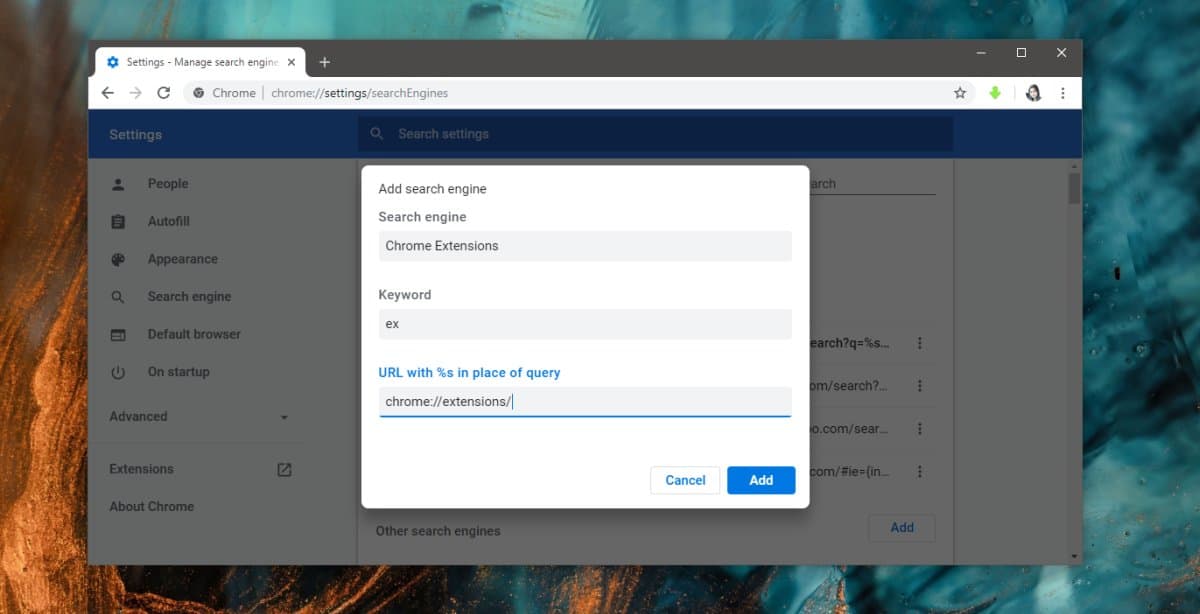
Страницата на Chrome вече съществува като търсачка. Сега трябва да получите достъп до него. За целта щракнете вътре в URL лентата и въведете буквата или буквите, които сте задали като ключова дума за страницата. Докоснете клавиша Tab и след това докоснете Enter. Той ще ви отведе до страницата на Chrome.
Това не е същото като напр., използвайки Ctrl + E за достъп до страницата на разширенията на Chrome, но извън кутията, и без разширение това работи. С Chrome искате да ограничите разширенията си до това, което е абсолютно необходимо, тъй като те са склонни да намаляват ефективността на браузъра. Ако вземете предвид факта, че Chrome вече използва много RAM, няма да искате да инсталирате разширения, когато можете да ги избегнете.
Това каза, ако все още искате по-опростен начинсъздайте клавишни комбинации за страницата в Chrome, ще трябва да търсите разширения, за да свършат работата и те ще трябва да бъдат инсталирани за почти всички страници, до които искате да получите достъп. Това ще добави, поради което горният трик е по-добър. Ако намерите разширение, което ви позволява да създавате персонализирани клавишни комбинации за различни URL адреси, тогава само този ще ви свърши работа.













Коментари